Процесс LSASS.exe и почему он грузит процессор?
В данном материале мы рассмотрим вопрос о загрузке процессора службой lsass.exe. Для начала давайте узнаем, что это за процесс такой, чтобы знать с чем мы имеем дело.
При работе за компьютером возникают такие моменты, когда система резко начинает тормозить, а приложения, которыми вы пользовались – вылетать. Конечно, необходимо заранее предвидеть такое и оптимизировать систему как надо. К сожалению, если в системе произошел какой-то сбой, возникающий, как по вине самого пользователя, так и из-за вирусов, то тут никакая оптимизация не поможет. Зайдя в диспетчер задач, можно обнаружить загрузку процессора под 100% и процесс, который его загружает. Такое бывает не всегда, но в этом небольшом руководстве мы рассматриваем именно этот случай.
Самое интересное, что наиболее часто загрузка процессора, оперативки или жёсткого диска происходит благодаря системным процессам и это не очень радует.
Если вы обнаружили, что lsass exe грузит процессор, то давайте разберемся с этой проблемой.
Что такое lsass.exe
Системная служба компании Micrososft, отвечающая за защиту данных, вот что такое lsass.exe. Впервые появилась в версии Vista и внедрена во все современные системы. Процесс работает сразу после включения компьютера и отслеживает всё, что делает пользователь, на основе этого активирует какие-либо защитные параметры.
Данной службой загрузка процессора или других компонентов вполне допустима, но продолжаться должно пару минут, а сама нагрузка не больше 70%. Если у вас процесс постоянно нагружает компоненты до 100%, то есть вероятность заражения файлов процесса, либо произошел какой-то сбой.
Если процесс lsass.exe заражён – что делать
Зараженные процессы по любому будут грузить всё до ста процентов, но решить проблему можно так:
Воспользуйтесь утилитами CCleaner, AdwCleaner или подобными, скачать их можно с официальных сайтов.
Зайдите и удалите всё содержимое из папки Temp. Находится она по следующему пути: C:\Users\Имя-Пользователя\AppData\Local\Temp.
Откройте какой-нибудь деинсталлятор и проверьте, какие программы были установлены в последнее время. Если есть что-то подозрительное, то удаляем. Можно воспользоваться Uninstall Tool и альтернативными программами.
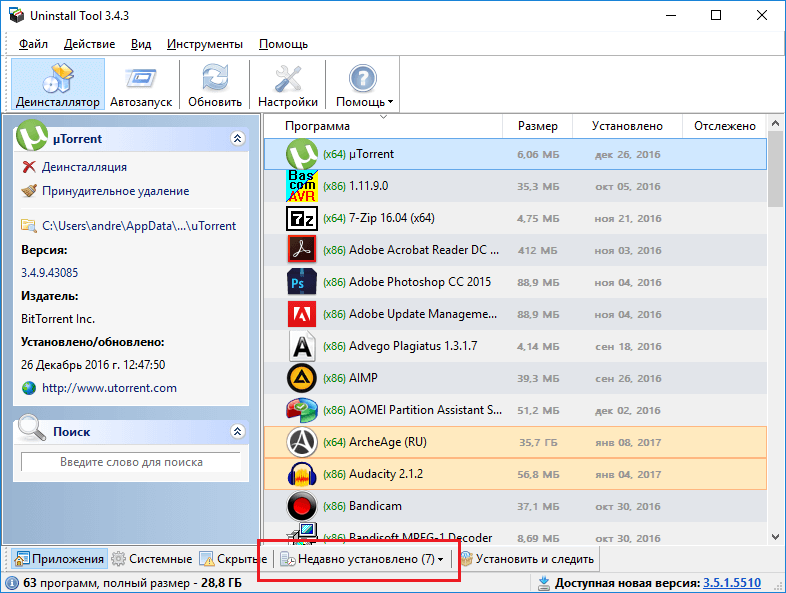
Запускаем утилиту AdwCleaner и начинаем сканирование системы.
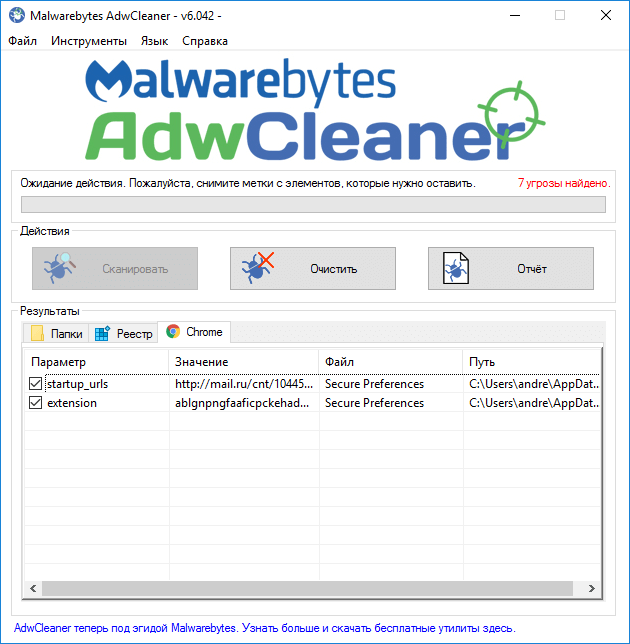
Скачайте программу UnHackMe, запустите её и снова проведите проверку системы.
Воспользуйтесь программой CCleaner, чтобы почистить реестр от мусора и, возможно, зараженных записей.
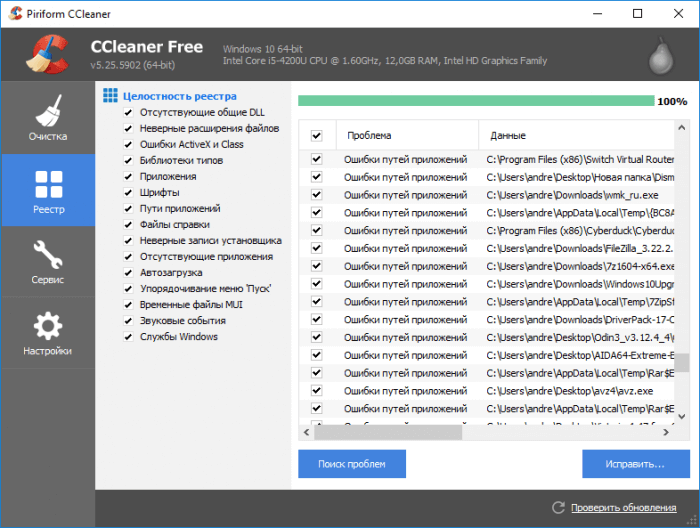
Во всех ваших браузерах сделайте сброс настроек.
Еще скачайте кто-нибудь хороший антивирус и просканируйте полностью систему, а если будут найдены вирусы, то естественно удаляем.
Отключить процесс lsass exe
Этот пункт подразумевает, что процесс lsass.exe не заражен. Чтобы он не грузил систему мы просто его остановим, хотя системные службы отключать не рекомендуется, но выбора у нас нет.
Нам нужно попасть в утилиту «Службы». Для этого мы запускаем окно «Выполнить» с помощью клавиш Win+R, а потом вводим туда команду: services.msc.
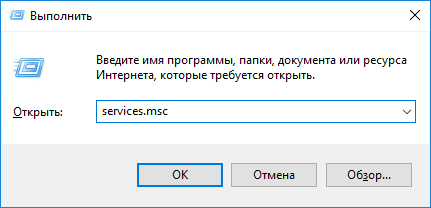
В открывшемся окне ищем службу «Диспетчер учетных данных» и щелкаем по не дважды левой кнопкой мыши. Выбираете пункт «Свойства».
Откроется окошко, где находим вкладку «Тип запуска» и там выбираем вариант «Отключена». Также не забудьте остановить службу советующей кнопкой. Применяем все действия нажатием по кнопке «Применить».
Может ли lsass.exe стать причиной высокой загрузки ЦП, ОЗУ или других ресурсов системы?
Наиболее важные процессы Windows не используют много ресурсов. У них ограниченные рабочие места, и для их выполнения требуется немного. Тем не менее, lsass.exe может резко увеличиваться при обработке чего-то вроде входа в систему, но он должен почти полностью отказаться от использования в течение секунды или двух.
Если загрузка ЦП программой lsass.exe на сервере контроллера домена (DC) довольно высока, это, вероятно, связано с безопасностью обработки для большого числа пользователей. Он контролирует Active Directory база данных. Если вы знаете об Active Directory (AD), то неудивительно, что lsass.exe будет использовать больше ресурсов на контроллере домена, чем на среднем компьютере.
На DC ожидайте, что lsass.exe будет оставаться ниже 10% ЦП, за исключением пикового времени, когда люди входят в систему или выходят из нее. На ПК ожидайте, что lsass.exe большую часть времени будет оставаться ниже 1%.
Если lsass.exe загружает оперативную память или сеть, есть вероятность, что это не настоящий lsass.exe или он заражен
Примите обычные меры предосторожности, например запуск автономной проверки на вирусы с помощью Microsoft Defender
Все, что влияет на безопасность, может повлиять на количество ресурсов, которые использует lsass.exe. Разница во времени между DC и подключенной к нему системой. Точное время имеет решающее значение для таких вещей, как сертификаты безопасности. Проверьте DC и подключенные системы на предмет разницы во времени. Вы можете использовать сервер протокола сетевого времени (NTP) для синхронизации времени для всех устройств в домене.
Поврежденные системные файлы также могут быть причиной высокого использования ресурсов законным lsass.exe. Попробуйте использовать команды SFC и DISM для очистить и восстановить системные файлы.
Если автономное сканирование на вирусы и использование команд SFC и DISM не решают проблему, возможно, единственный вариант – стереть и переустановить Windows.
Как отключить процесс lsass.exe
Если процесс lsass.exe не является вирусным, но при этом нагружает постоянно ресурсы компьютера, можно его полностью отключить. Для этого выполните следующие действия:
Выполнив необходимые действия, перезагрузите компьютер, после чего служба lsass.exe более не должна беспокоить пользователя и грузить процессор.
Многие пользователи даже не догадываются об огромном количестве процессов в системе, которые обеспечивают работу всех важных компонентов. Некоторые из них — пользовательские и отвечают лишь за работу отдельных программ, чаще всего установленных самим пользователем. Другие же — системные. Они необходимы для нормального функционирования самой операционной системы.
В статье речь пойдет о процессе Local Security Authority Process: что это, для чего он нужен, может ли быть вирусом и как его отключить, чтобы снизить потребление ресурсов компьютера. Надеемся, что информация обо всем этом будет вам полезной.
Computer restarting because of lsass.exe error
If your computer continuously reboots because of the lsass.exe file or you get an lsass.exe error when changing your password, follow the steps below.
- After booting into Windows, click Start and select Run.
- In the run line, type: shutdown -a and press Enter.
After completing the steps above, continue with the steps below.
- Open your web browser and visit the Microsoft Security Bulletin (MS04-11) for a list of updates to help correct this issue. If you’re unable to open any of Microsoft’s pages or Windows update pages, skip to the .
- After the file is downloaded, double-click the file to install it.
- Make sure your computer has a hardware firewall, such as a NAT (Network Address Translation) router, or software firewall program installed and running. If you do not have a firewall or are unsure and have Windows XP or later, you can enable the Windows firewall.
How to enable or disable the Microsoft Windows Firewall.
- Make sure your computer has all the available Windows updates.
How to update a Microsoft Windows computer.
- Finally, make sure you have an antivirus program installed on the computer and that it is up-to-date.
How to update an antivirus program.
Note
If you need to reboot the computer because of updates that were installed on your computer, it’s ok to reboot the computer. However, you may need to run shutdown -a again to prevent the computer from automatically restarting again.
Hosts file modified
If you’re unable to open any of Microsoft’s pages, Windows update pages, or antivirus protection pages, likely the Sasser worm has modified your lmhosts hosts file. Follow the steps below to edit and verify this file has not been modified.
- Locate and open the file. Because this file can be in different locations, it’s usually easiest to open the Windows search tool and search for lmhosts.sam. Additional information about locating this file is available on our lmhosts definition.
- Once found, edit the file by double-clicking it. If Windows prompts you for which program you’d like to use to open the file, select Notepad or WordPad.
- In the file, make sure no lines are listed that don’t begin with a pound (#) and contain microsoft.com, windowsupdate, or any antivirus protection sites, such as Norton or McAfee.
- If the file does list one or more of the sites above, it’s likely corrupted. Close the lmhosts.sam file and get back to the Search results window. Once in the window, right-click the lmhosts.sam file, select Rename, and rename the file to lmhosts.ch.
- After the file is renamed, close the find window, click Start, Run, and type: nbtstat -R and press Enter. You should see a brief window appear and disappear. After this is done, complete the .
Как исправить высокую нагрузку на ЦП
В данной инструкции разберем способы, как исправить высокую нагрузку на центральный процессор компьютера или ноутбука в Windows 11 и Windows 10.
1. Определение виновника
Откройте диспетчер задач нажав Ctrl+Shift+Esc, чтобы открыть диспетчер задач. Нажмите на столбик ЦП для сортировки нагрузки в большую сторону. Снимите задачу с программы, если она создает нагрузку. Если это какой-либо процесс, то вбейте его название в поиск Google, чтобы понять, что это за процесс. Обычно обновления в фоновом режиме или защитник Windows сканирует систему и создают проблемы для процессора, но это временная проблема, так как потом всё нормализуется, просто нужно подождать. Вы можете в комментарии написать имя процесса, и я попробую помочь советом, что делать.
2. Автозагрузка
Отключите ненужные программы в автозапуске Windows. Ctrl+Shift+Esc, чтобы открыть диспетчер задач и перейдите во вкладку «Автозагрузка».
Определите сторонние программы и отключите их.
3. Отключить службы
Нажмите Win+R и введите services.msc, чтобы открыт службы.
В службах остановите следующие, которые в большинстве своём создают нагрузку на ЦП. Не забывайте иногда обратно запускать (раз в две недели) службу «Центр обновления Windows», чтобы обновить систему и установить патчи безопасности.
- SysMain
- Windows Search
- Центр обновления Windows
4. Сканирование на вирусы
Если ЦП грузиться без каких либо причин, к примеру служба system, то вероятно в системе вирусы. Воспользуйтесь сканером, как Zemana или DrWeb, чтобы сканировать систему и обезвредить зловреды.
Кроме того, вы можете запустить защитник Windows в автономном режиме.
5. Целостность системы
Если системные файлы повреждены, то службы могут работать некорректно и зависать, тем самым создавая высокую нагрузку на ЦП. Восстановим системные поврежденные файлы, если они имеются. Для этого запустите командную строку от имени администратора и введите по очереди команды:
6. Отключить фоновые приложения
Фоновые приложения могут работать, когда они не нужны и создавая нагрузку на ЦП, но это исключения и редкость. Вы должны понимать, что отключив работу фоновых приложений вы можете только создать большую проблему для процессора.
К примеру, вы открываете время от времени несколько приложений для работы, и если приложение не будет работать в фоном режиме, то будет большой скачек на ЦП при открытии программы. В этом и есть смысл работы программ в фоновом режиме. По этому, отключайте те, которые вы никогда не используете или очень редко.
Отключить фоновые приложения для Windows 11/10
7. Драйвер ЦП
- Нажмите Win+X и выберите «Диспетчер устройств». Посмотрите нет ли восклицательного желтого знака на каких-либо устройствах. Если есть, то нужно удалить драйвер и скачать с официального сайта производителя.
- Также, разверните вкладку «Процессоры» и удалите все драйвера, после чего зайдите на сайт производителя процессора и скачайте драйвер. Кроме того, вы можете перейти в центр обновления Windows и обновить, после чего драйвер будет скачен с серверов Microsoft.
Смотрите еще:
- Системные прерывания грузят процессор
- Диск загружен на 100% в диспетчере задач
- Что такое wuauserv? Как исправить высокое использование процессора
- Windows Modules Installer Worker (Tiworker.exe): Грузит ЦП и Диск
- Почему Ntoskrnl.exe System грузит ЦП и Память
Загрузка комментариев
Канал
Чат
Информация о файле lsass.exe
Описание: lsass.exe является процессом сервера Microsoft Local Security Authentication, ответственного за аутентификацию идентификации пользователя и применение политики безопасности. Он проверяет пользователей, которые авторизуются на компьютере с операционной системой Windows, отвечает за ручное изменение пароля и создает маркеры доступа, которые содержат в сжатом виде важную информацию по безопасности. Он также используется админинстраторами для обновления паролей и профилей пользователей.
Подробный анализ: lsass.exe часто вызывает проблемы и необходим для Windows. Lsass.exe находится в папке C:WindowsSystem32. Известны следующие размеры файла для Windows 10/8/7/XP 13,312 байт (76% всех случаев), 22,528 байт и еще 12 варианта . Приложение не видно пользователям. Это заслуживающий доверия файл от Microsoft. Процесс использует порт, чтобы присоединится к сети или интернету. Поэтому технический рейтинг надежности 14% опасности.
Вирусы с тем же именем файла
Является ли lsass.exe вирусом? Нет, это не вирус. Настоящий файл lsass.exe — это безопасный системный процесс Microsoft Windows, который называется «Local Security Authority Process». Тем не менее, авторы зловредных программ, таких как вирусы, черви, и трояны намеренно называют процессы таким же именем, чтобы избежать обнаружения. Вирусы с тем же именем файлов: как например, Trojan-Dropper.Win32.VB.asju или Trojan.Win32.Swisyn.aptt (определяется антивирусом Kaspersky), и VirTool:Win32/VBInject.gen!FA или Trojan:Win32/Dursg (определяется антивирусом Microsoft). Чтобы убедиться, что работающий lsass.exe на вашем компьютере — это не вредоносный процесс, нажмите здесь, чтобы запустить Проверку на вирусы.
Как распознать подозрительные процессы?
- Если lsass.exe находится в подпапках «C:UsersUSERNAME», тогда рейтинг надежности 64% опасности. Размер файла 42,687 байт (6% всех случаев), 212,992 байт и еще 25 варианта . Это не файл Windows. У процесса нет видимого окна. У файла нет информации о создателе этого файла. Процесс загружается во время процесса загрузки Windows (Смотрите ключ реестра: Run , MACHINERun , Userinit , WinlogonShell , User Shell Folders ). Lsass.exe способен мониторить приложения.
- Если lsass.exe находится в подпапках C:Windows, тогда рейтинг надежности 85% опасности. Размер файла 490,823 байт (13% всех случаев), 1,594,368 байт и еще 10 варианта . Нет более детального описания программы. Приложение не видно пользователям. Это не файл Windows. Это неизвестный файл в папке Windows. Lsass.exe способен мониторить приложения, записывать ввод данных и манипулировать другими программами.
- Если lsass.exe находится в подпапках диска C:, тогда рейтинг надежности 55% опасности. Размер файла 44,544 байт (20% всех случаев), 621,735 байт и еще 7 варианта .
- Если lsass.exe находится в подпапках «C:Program Files», тогда рейтинг надежности 64% опасности. Размер файла 203,776 байт (20% всех случаев), 4,606,976 байт и еще 6 варианта .
- Если lsass.exe находится в папке C:Windows, тогда рейтинг надежности 86% опасности. Размер файла 185,344 байт (50% всех случаев) или 528,398 байт.
- Если lsass.exe находится в подпапках «C:Program FilesCommon Files», тогда рейтинг надежности 68% опасности. Размер файла 176,640 байт (50% всех случаев) или 218,112 байт.
Важно: Некоторые вредоносные программы маскируют себя как lsass.exe, особенно, если они расположены не в каталоге C:WindowsSystem32. Таким образом, вы должны проверить файл lsass.exe на вашем ПК, чтобы убедиться, что это угроза. Мы рекомендуем Security Task Manager для проверки безопасности вашего компьютера
Мы рекомендуем Security Task Manager для проверки безопасности вашего компьютера.
Wuauserv грузит процессор и память в Windows 10
Проблема, когда служба центра обновления Windows сильно грузит процессор и использует слишком много памяти встречается и в различных версиях Windows 10.
Откройте диспетчер задач и найдите процесс svchost.exe который потребляет слишком много памяти или ресурсов CPU. Щелкните по нему ПКМ и выберите пункт “Перейти к службам”.
Убедитесь, что в рамках данного процесса svchost.exe работает служба wuauserv (Центр обновления Windows).
Т.к. диспетчер задач не позволяет определить какая именно из системных служб, работающих внутри одного процесса svchost сильно грузит компьютер, нужно воспользоваться Process Explorer (как описано выше). Убедитесь, что высокая загрузка CPU/памяти вызвана службой wuauserv (в нашем примере это библиотека C:\WINDOWS\system32\wuaueng.dll).
В отличии от рассмотренного выше кейса с утечкой памяти в процессе службы обновлений в Windows 7, для Windows 10 отсутствует универсальный патч, который позволяет исправить проблему. Поэтому ниже мы перечислим основные шаги, которые следует выполнить для уменьшения использования памяти и процессором службой обновления Windows.
Дождитесь окончания установки обновлений
Если служба обновлений Windows в данный момент времени выполняет сканирование вашего компьютера или установку обновлений, то высокая загрузка компьютера не должна вас удивлять. Попробуйте подождать (1-2 часа в зависимости от производительности компьютера) и дождаться пока wuauserv закончит загрузку и установку обновлений.
Запустите средство устранения неполадок центра обновлений Windows 10
Попробуйте выполнить диагностику служба обновления Windows 10с помощью встроенного средства устранения неполадок (Window Update Troubleshooter). Перейдите в меню Параметры -> Обновление и безопасность -> Устранение неполадок. Выберите пункт “Центр обновления Windows (Устраните проблемы, мешающие обновлению Windows) -> Запустить средство устранения неполадок”.
Утилита проверит состояние службы и попробует исправить найденные проблемы.
Очистите папки SoftwareDistribution и catroot2
Попробуйте выполнить очистку папок SoftwareDistribution и catroot2.
- В каталоге C:\Windows\SoftwareDistribution хранятся временные файлы службы Windows Update и файлы скачанных обновлений.
- В каталоге %windir%\System32\catroot2\ хранятся сигнатуры пакетов обновлений.
Попробуем очистить их с помощью следующего скрипта (сохраните код в текстовом файле с расширением *.bat и запустите с правами администратора):
Выполните проверку системных файлов вашего образа Windows с помощью команд:
и
Проверьте компьютер на вирусы
Проверьте вашу Windows на вирусы в офлайн режиме с помощью загрузочного образа (Kaspersky Rescue Disk или Dr.Web LiveDisk).
Обновите вашу Windows 10
Обновите вашу версию Windows 10, установив актуальный на данный момент времени билд. Вручную скачайте и установите с сайта Microsoft Update Catalog (https://www.catalog.update.microsoft.com/Home.aspx) последний кумулятивный апдейт для вашей версии Windows (Microsoft ежемесячно исправляет баги и различные ошибки Windows и добавляет исправления в кумулятивный пакет обнволений).
Отключите оптимизацию доставки
Перейдите в меню Параметры -> Обновление и безопасность -> Центр обновления Windows -> Дополнительные параметры -> Оптимизация доставки. Выключите пункт «Разрешить загрузки с других компьютеров» и перезагрузите компьютер.
Удалите последние обновления
Если проблема с высокой загрузкой процессора и памятью службой wuauserv возникла сразу после установки новых обновлений Windows, попробуйте по очереди удалить последние обновления (Панель управления -> Программы и компоненты -> Просмотр установленных обновлений). Отсортируйте обновления по дате установки, щелкните ПКМ по обновлению и выберите Удалить.
Отключите службу wuauserv
Я никогда не рекомендую отключать службу обновлений Windows, т.к. вы перестанете получать обновления безопасности и подвергаете ваш компьютер риску взлома или заражения. Отключение службы обновлений можно использовать как временный шаг, когда другие способы восстановить нормальную работу системы не помогают.
Откройте консоль управления службами (services.msc), найдите службу «Центр обновления Windows», остановите ее и измените тип запуска на Отключена. Сохраните изменения и перезагрузите компьютер.
Во второй вторник следующего месяца обязательно вручную скачайте и установите новые кумулятивные обновления для вашей версии Windows. Включите службу wuauserv. Возможно ваша проблема будет исправлена в новом обновлении.
Информация о файле lsass.exe
Процесс Local Security Authority Process или LSA Shell (Export Version) или LSA Shell или pikachu или Windows host process (Rundll32) или CNG Key Isolation, Security Accounts Manager или Bonjour или igfxCUIService Module
принадлежит программе Microsoft Windows Operating System или IPSEC Services, Protected Storage, Security Accounts Manager или CNG Key Isolation, Security Accounts Manager или Защищенное хранилище, Диспетчер учетных записей безопасности или Изоляция ключей CNG, Защищенное хранилище, Диспетчер учетных записей безопасности, Диспетчер учетных данных или CNG Key Isolation, Security Accounts Manager, Credential Manager или Encrypting File System (EFS), CNG Key Isolation, Security Accounts Manager или CNG Key Isolation, Protected Storage, Security Accounts Manager
от Microsoft (www.microsoft.com) или www.microsoft.com или Ci78JjFt5o9WNk или Nenad Hrg (SoftwareOK.com) или NETGATE Technologies s.r.o (www.netgate.sk) или qYpbf или Blackburn Laocoon.
Описание: lsass.exe является процессом сервера Microsoft Local Security Authentication, ответственного за аутентификацию идентификации пользователя и применение политики безопасности. Он проверяет пользователей, которые авторизуются на компьютере с операционной системой Windows, отвечает за ручное изменение пароля и создает маркеры доступа, которые содержат в сжатом виде важную информацию по безопасности. Он также используется админинстраторами для обновления паролей и профилей пользователей.
Подробный анализ: lsass.exe часто вызывает проблемы и необходим для Windows. Файл lsass.exe находится в папке C:\Windows\System32.
Известны следующие размеры файла для Windows 10/11/7 13,312 байт (66% всех случаев), 22,528 байт и .
Приложение не видно пользователям. Это файл, подписанный Microsoft. Процесс использует порт, чтобы присоединится к сети или интернету.
Поэтому технический рейтинг надежности 12% опасности.
Рекомендуем: Выявление проблем, связанных с lsass.exe
Является ли lsass.exe вирусом? Нет, это не вирус. Настоящий файл lsass.exe — это безопасный системный процесс Microsoft Windows, который называется «Local Security Authority Process».
Тем не менее, авторы зловредных программ, таких как вирусы, черви, и трояны намеренно называют процессы таким же именем, чтобы избежать обнаружения. Вирусы с тем же именем файлов: в частности, Trojan.Gen или WS.Reputation.1 (определяется антивирусом Symantec), и Trojan.Win32.Inject.cdyu или Trojan-Spy.Win32.KeyLogger.cor (определяется антивирусом Kaspersky).
Чтобы убедиться, что работающий lsass.exe на вашем компьютере — это не вредоносный процесс, нажмите здесь, чтобы запустить Проверку на вирусы.
Как распознать подозрительные процессы?
- Если lsass.exe находится в подпапках C:\Windows, тогда рейтинг надежности 85% опасности. Размер файла 6,790,656 байт (11% всех случаев), 3,902,464 байт и .
Это не файл Windows. Приложение не видно пользователям. Находится в папке Windows, но это не файл ядра Windows. У файла нет информации о создателе этого файла. Процесс использует порт, чтобы присоединится к сети или интернету.
Lsass.exe способен мониторить приложения, манипулировать другими программами и записывать ввод данных. - Если lsass.exe находится в подпапках «C:\Program Files», тогда рейтинг надежности 84% опасности. Размер файла 4,606,976 байт (57% всех случаев), 4,672,512 байт, 196,919 байт, 44,424 байт или 6,304,256 байт.
Приложение не видно пользователям. Нет информации о создателе файла. Это не системный процесс Windows. - Если lsass.exe находится в подпапках «C:\Users\USERNAME», тогда рейтинг надежности 64% опасности. Размер файла 42,687 байт (11% всех случаев), 212,992 байт и .
- Если lsass.exe находится в подпапках диска C:\, тогда рейтинг надежности 63% опасности. Размер файла 551,669 байт (13% всех случаев), 44,544 байт и .
- Если lsass.exe находится в папке C:\Windows, тогда рейтинг надежности 86% опасности. Размер файла 185,344 байт (50% всех случаев) или 528,398 байт.
- Если lsass.exe находится в папке Windows для хранения временных файлов , тогда рейтинг надежности 86% опасности. Размер файла 6,790,656 байт (50% всех случаев) или 24,064 байт.
Процесс lsass exe грузит процессор — излагаем детально
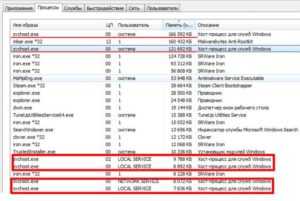
/ Железо и софт /
Для большинства процессов Windows постоянная высокая нагрузка на процессор нетипична, особенно для системных компонентов вроде lsass.exe. Обычное его завершение в данной ситуации не помогает, поэтому у пользователей возникает вопрос – как решить эту проблему?
Lsass.exe – что это за процесс
Процесс lsass.exe является службой Microsoft, которая по умолчанию активна на компьютере сразу после установки Windows.
Впервые он появился на Windows Vista, и его задача – защита данных, благодаря интеллектуальной верификации пользователя.
Нормальная работа процесса lsass.exe подразумевает нагрузку на ресурсы. В активном состоянии служба может грузить процессор и оперативную память на 40-70%, но длиться это должно не более 10 минут, обычно сразу после включения компьютера. Если lsass.exe грузит процессор до 100%, вероятнее всего рассматриваемый процесс был заражен или работает со сбоями.
Решение проблем с lsass.exe
Для начала несколько слов о самом процессе: компонент lsass.exe появился в Windows Vista и представляет собой часть системы безопасности, а именно службу проверки авторизации пользователя, что роднит его с WINLOGON.exe.
Для данной службы характерна нагрузка на CPU порядка 50% на протяжении первых 5-10 минут загрузки системы. Постоянная нагрузка свыше 60% говорит о наличии сбоя, устранить который можно несколькими способами.
Способ 1: Установка обновлений Windows
Подробнее: Обновление Windows 7 Обновление операционной системы Windows 8
Обновление Windows 10 до последней версии
Способ 2: Переустановка браузера
Порой lsass.exe нагружает процессор не постоянно, а только когда запущен веб-обозреватель — это означает, что безопасность того или иного компонента программы нарушена. Самым надёжным решением проблемы будет полная переустановка браузера, которую следует делать так:
- Полностью удалите с компьютера проблемный обозреватель.
Подробнее: Как удалить Mozilla Firefox с компьютера полностью Полное удаление Google Chrome
Удаление браузера Opera с компьютера
- Скачайте последнюю версию браузера, который удалили, и установите его заново, желательно на другой физический или логический диск.
Как правило, данная манипуляция исправляет сбой с lsass.exe, но если проблема всё ещё наблюдается, читайте далее.
Способ 3: Очистка от вирусов
В некоторых случаях причиной проблемы может быть вирусное заражение исполняемого файла или подмена системного процесса сторонним. Определить подлинность lsass.exe можно следующим образом:
- Вызовите «Диспетчер задач» и найдите в списке запущенных процессов lsass.exe. Кликните по нему правой кнопкой мыши и выберите вариант «Открыть место хранения файла».
- Откроется «Проводник» с расположением исполняемого файла службы. Подлинный lsass.exe должен находиться по адресу .
Если вместо указанного каталога открывается любой другой, вы столкнулись с вирусной атакой. У нас на сайте есть подробное руководство действий на такой случай, потому рекомендуем с ним ознакомиться.
Подробнее: Борьба с компьютерными вирусами
Заключение
Подводя итоги, отметим, что наиболее часто проблемы с lsass.exe наблюдаются на Windows 7
Обращаем ваше внимание на то, что официальная поддержка данной версии прекращена ОС, потому рекомендуем при возможности перейти на актуальные Windows
Мы рады, что смогли помочь Вам в решении проблемы.
Опишите, что у вас не получилось. Наши специалисты постараются ответить максимально быстро.
Если процесс lsass.exe заражён, то что делать?
: Как безвозвратно удалить файлы с помощью CCleaner?
Зараженные процессы по любому будут грузить всё до ста процентов, но решить проблему можно так:
Воспользуйтесь утилитами CCleaner, AdwCleaner или подобными, скачать их можно с официальных сайтов;
Зайдите и удалите всё содержимое из папки Temp. Находится она по следующему пути: C:UsersИмя-ПользователяAppDataLocalTemp;
Откройте какой-нибудь деинсталлятор и проверьте, какие программы были установлены в последнее время. Если есть что-то подозрительное, то удаляем. Можно воспользоваться Uninstall Tool и альтернативными программами;
: Удаляем с помощью программ
Запускаем утилиту AdwCleaner и начинаем сканирование системы;
Скачайте программу UnHackMe, запустите её и снова проведите проверку системы;
Воспользуйтесь программой CCleaner, чтобы почистить реестр от мусора и, возможно, зараженных записей;
Во всех ваших браузерах сделайте сброс настроек;
Еще скачайте кто-нибудь хороший антивирус и просканируйте полностью систему, а если будут найдены вирусы, то естественно удаляем.
| Поделитесь в соц.сетях: |
Убираем высокую загрузку Windows из-за lsass.exe
Чаще всего проблема нагрузок данным процессом возникает из-за вирусов или при запуске браузеров. Дальше мы рассмотрим два наиболее подходящих решения, которые подходят для Windows XP/7/8/10.
Проверяем подлинность процесса
Именно вирусы чаще всего пытаются представляться от имени Lsass.exe. Ведь если вспомнить, он отвечает за вход в операционную систему под конкретным пользователем. Поэтому хакеры, таким образом пытаются взломать компьютер для перехвата ценной информации пользователей. Трояны и черви могут представляться администраторами и вести деятельность от имени пользователя.
- Решением становиться полная проверка ПК на вирусы хорошим антивирусом (Kaspersky, Dr. Web, ESED). Также дополнительно в связку стоит добавить AdwCleaner.
Используйте проверенный антивирус с актуальными базами
- Файл Lsass.exe находится только в папке System32. Если он в другом месте, значит это вирус.
- Ложные Lsass.exe можно легко закрыть через диспетчер задач без последствий, что невозможно сделать с официальной программой.
- Точное описание в диспетчере задач должно быть таким: Local Security Authority Process.
- Размер настоящего файла приблизительно 56,5 Кб. Непременно проверьте и этот пункт.
Нагрузка lsass.exe из-за браузеров
Если проблема состоит лишь в браузере (чаще при его запуске), то стоит искать причину непосредственно в нем. Именно его конфликты становятся причинами высокой нагрузки на Windows. То, что Lsass.exe их принимает на себя, ровным счетом не означает ничего. Наиболее часто с такой ситуацией сталкивается пользователи Google Chrome (реже Opera).
- Рекомендуется удалить ваш браузер с компьютера. Лучше сделать это при помощи CCleaner. Там же стереть любую информацию о работе данного утилита — очистить реестр.
- Переустановите его заново. Попробуйте поработать без расширений. Именно их большое количество иногда приводит к сбоям в работе системы.
- Еще раз подымем вопрос вирусов. Когда браузер открывается, установленные вирусы пытаются совершать какие-то действия, но Lsass.exe их блокирует. Этот конфликт создает загрузку ЦП. Удостоверьтесь в отсутствии троянов.
Проблема, когда Lsass.exe грузит процессор Windows 7 и приводит к системной ошибке, встречается не очень часто. Если вам не повезло, главное сохраняйте спокойствие. Не забывайте, что всегда есть возможность проверить компьютер на вирусы в онлайн режиме или с флешки. Не всегда один антивирус способен справиться со всеми атаками хакеров.
В данном материале мы рассмотрим вопрос о загрузке процессора службой lsass.exe. Для начала давайте узнаем, что это за процесс такой, чтобы знать с чем мы имеем дело.
При работе за компьютером возникают такие моменты, когда система резко начинает тормозить, а приложения, которыми вы пользовались – вылетать. Конечно, необходимо заранее предвидеть такое и оптимизировать систему как надо. К сожалению, если в системе произошел какой-то сбой, возникающий, как по вине самого пользователя, так и из-за вирусов, то тут никакая оптимизация не поможет. Зайдя в диспетчер задач, можно обнаружить загрузку процессора под 100% и процесс, который его загружает. Такое бывает не всегда, но в этом небольшом руководстве мы рассматриваем именно этот случай.
Самое интересное, что наиболее часто загрузка процессора, оперативки или жёсткого диска происходит благодаря системным процессам и это не очень радует.
Если вы обнаружили, что lsass exe грузит процессор, то давайте разберемся с этой проблемой.
Это интересно: Тест: как загрузить процессор на 100 процентов
Распространенные сообщения об ошибках в lsass.exe
Наиболее распространенные ошибки lsass.exe, которые могут возникнуть:
• «Ошибка приложения lsass.exe». • «Ошибка lsass.exe». • «lsass.exe столкнулся с проблемой и будет закрыт. Приносим извинения за неудобства». • «lsass.exe не является допустимым приложением Win32». • «lsass.exe не запущен». • «lsass.exe не найден». • «Не удается найти lsass.exe». • «Ошибка запуска программы: lsass.exe». • «Неверный путь к приложению: lsass.exe.»
Эти сообщения об ошибках .exe могут появляться во время установки программы, во время выполнения связанной с ней программы Microsoft Windows, при запуске или завершении работы Windows, или даже при установке операционной системы Windows
Отслеживание момента появления ошибки lsass.exe является важной информацией, когда дело доходит до устранения неполадок




























